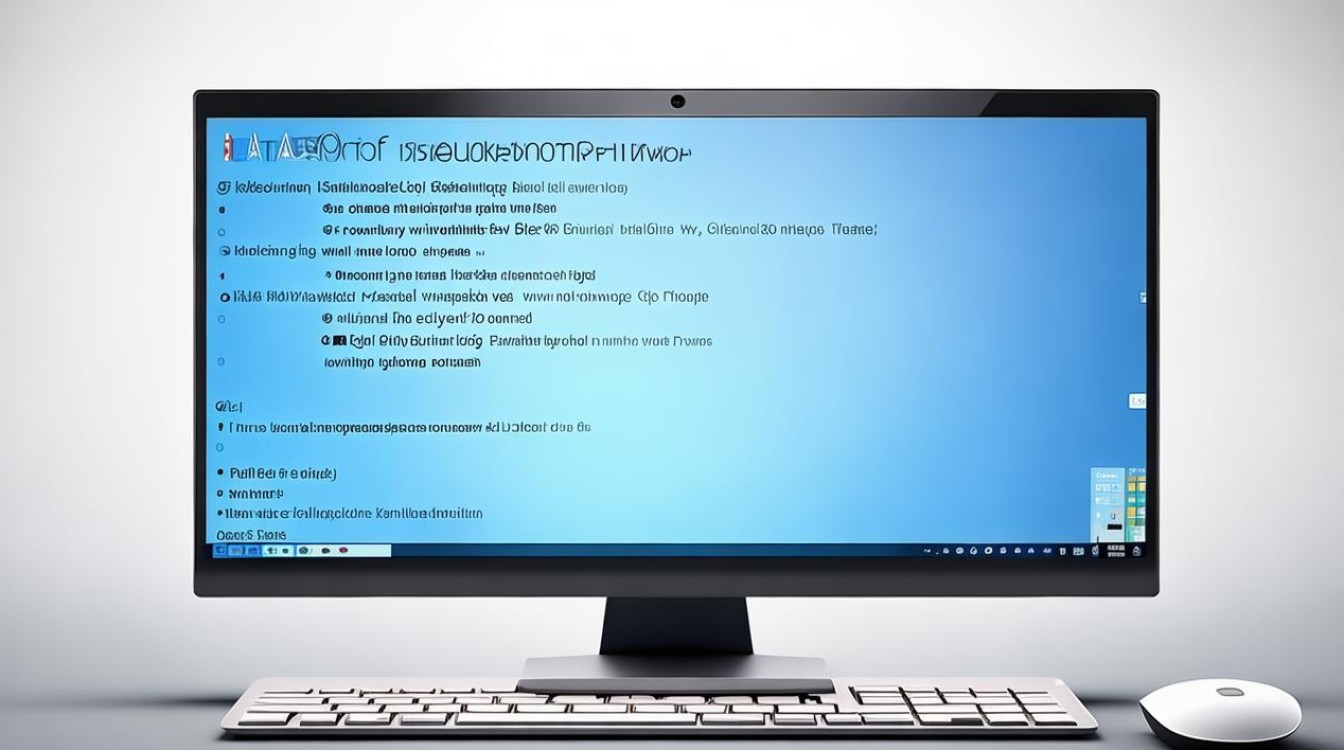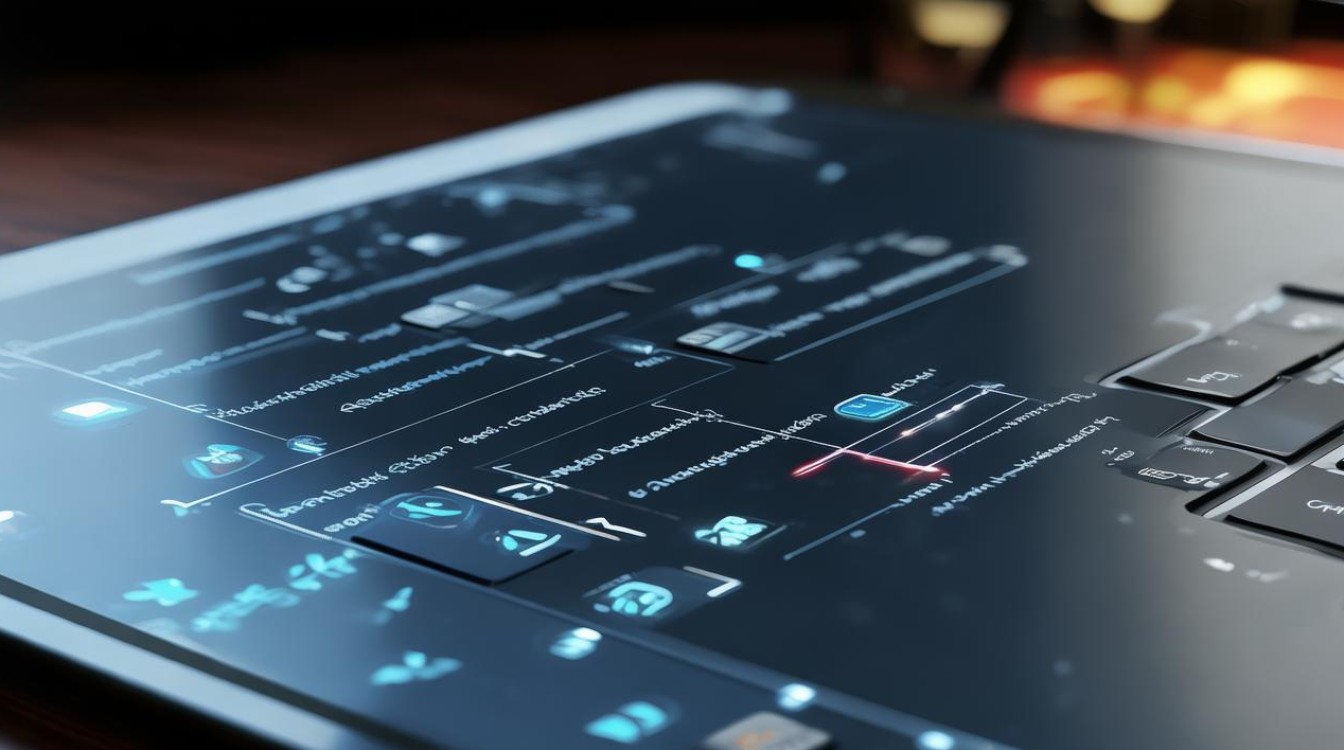华硕主板没有ahci驱动怎么安装
shiwaishuzidu 2025年4月26日 09:12:20 主板 7
华硕主板无AHCI驱动时,可尝试进入BIOS设置开启AHCI模式,或更新主板BIOS及芯片组驱动。
检查BIOS设置
- 进入BIOS界面:开机后按下
F2键或DEL键,进入BIOS设置界面。 - 查找相关设置选项:在BIOS界面中,找到与存储控制器相关的设置选项,通常在“Advanced”(高级)选项下,可能会有“PCH存储设置”等类似选项。
- 查看SATA模式:在存储设置中,查看“SATA Mode Selection”(SATA模式选择)这一项,如果此处没有显示AHCI模式,可能是主板BIOS版本较旧或者相关设置被隐藏。
更新BIOS(如果需要)
- 确认主板型号和BIOS版本:在主板上通常会有型号标识,同时在BIOS界面中也可以查看当前BIOS版本信息。
- 访问华硕官网:前往华硕官方网站,找到对应的主板型号页面,下载最新的BIOS文件。
- 更新BIOS:按照华硕官方提供的BIOS更新教程进行操作,一般需要在BIOS界面中选择“Tool”(工具)选项,然后找到“ASUS EZ Flash 3 Utility”(华硕易闪3工具),通过该工具将下载好的BIOS文件更新到主板上,更新过程中不要中断电源,以免造成主板损坏。
- 重新进入BIOS查看设置:BIOS更新完成后,再次进入BIOS的存储设置选项,看是否出现了AHCI模式选项。
修改注册表(适用于Windows系统且已安装好驱动但未启用AHCI的情况)
- 打开注册表编辑器:按下
Win + R组合键,打开“运行”对话框,输入“regedit”并回车,打开注册表编辑器。 - 定位到相关键值:在注册表编辑器中,依次展开以下路径:
HKEY_LOCAL_MACHINE\SYSTEM\CurrentControlSet\Services\msahci。 - 修改键值:在右侧窗口中,双击“Start”键值,将其数值数据修改为“0”,然后点击“确定”保存设置。
- 重启电脑:关闭注册表编辑器后,重启电脑,此时系统应该会自动启用AHCI模式。
使用第三方驱动工具(如果主板硬件支持但缺少驱动)
| 步骤 | 具体操作 |
|---|---|
| 下载驱动工具 | 可以下载如“驱动精灵”“鲁大师”等第三方驱动管理软件,这些软件能够自动检测电脑硬件信息,并识别出缺失的驱动程序。 |
| 安装并检测 | 安装完成后,打开软件,让其自动检测电脑的硬件状态,软件会扫描系统中未安装或需要更新的驱动程序,其中可能包括AHCI驱动。 |
| 下载并安装驱动 | 在检测结果中,找到AHCI驱动相关的项目(如果有的话),点击“下载”或“安装”按钮,软件会自动从其服务器下载并安装适合你主板的AHCI驱动程序。 |
| 重启生效 | 安装完成后,按照提示重启电脑,使驱动生效。 |
相关问题与解答
问题1:更新BIOS后仍然找不到AHCI模式选项怎么办? 解答:如果更新BIOS后还是找不到AHCI模式选项,可能是以下原因导致的,一是下载的BIOS版本不正确,虽然型号相同,但可能存在不同子版本适用于不同情况,建议重新核对官网信息,确保下载的是最新且正确的BIOS版本;二是主板硬件可能存在故障,比如存储控制器相关电路出现问题,这种情况下可能需要联系华硕售后进行检修;三是BIOS更新过程可能出现错误,导致设置未能正确恢复,可以尝试再次更新BIOS或者恢复BIOS默认设置后再查看。

问题2:使用第三方驱动工具安装AHCI驱动后,系统出现蓝屏怎么办? 解答:出现蓝屏可能是由于驱动不兼容或者安装过程中出现问题导致的,可以尝试在安全模式下进入系统,卸载刚刚安装的AHCI驱动,然后重新启动电脑,看是否恢复正常,如果问题依旧存在,可能是系统文件在驱动安装过程中受到了损坏,可以使用系统自带的修复工具,如Windows系统的“系统还原”功能(前提是之前开启了系统还原点),将系统恢复到安装驱动之前的状态,也有可能是第三方驱动工具下载的驱动版本与系统不匹配,建议到华硕官网直接下载对应操作系统版本的AHCI驱动进行安装。